手机怎么设置指示灯颜色
日期: 来源:玉竹安卓网
手机的指示灯是我们使用手机时非常重要的一个功能,它能够通过不同的颜色来提醒我们手机的各种状态,很多人对于手机指示灯的设置却不太了解。如何设置手机的指示灯颜色呢?在本文中我们将为大家详细介绍手机指示灯颜色设置的步骤,让大家能够轻松地掌握这一技巧。无论是想要区分不同的通知,还是提醒自己手机的电量情况,设置手机指示灯颜色都可以帮助我们更好地使用手机。接下来让我们一起来了解一下手机指示灯颜色设置的具体步骤吧!
手机指示灯颜色设置步骤
具体步骤:
1.打开手机上的【设置】。
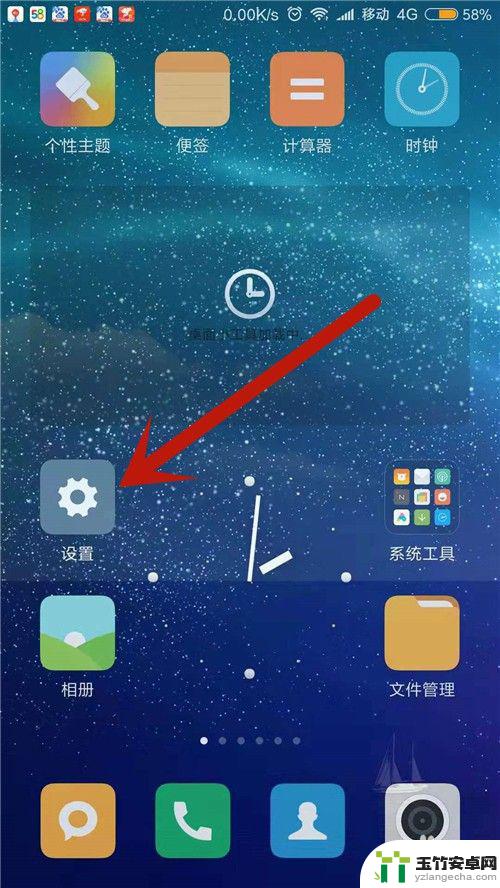
2.在设置界面中,选择【更多设置】。
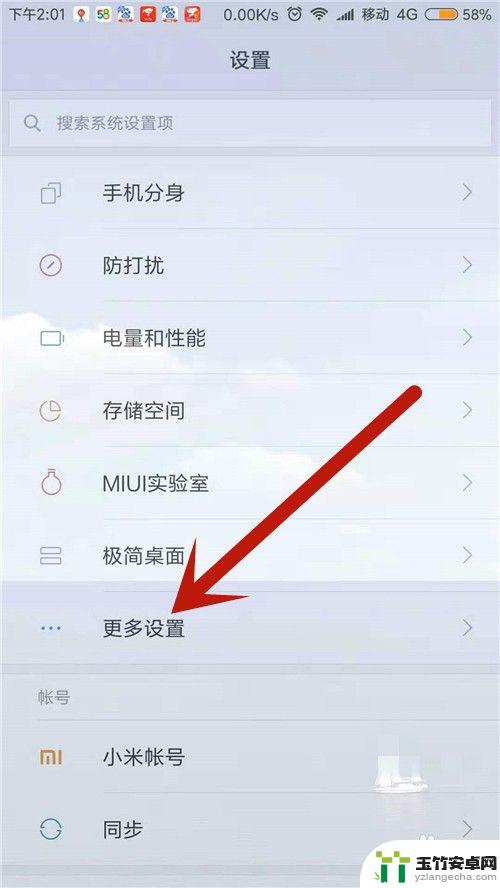
3.在更多设置中,点击【呼吸灯】。
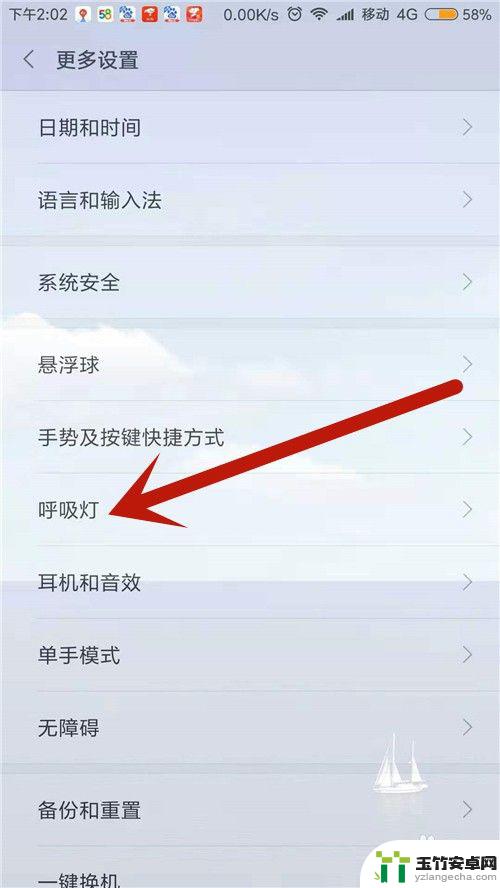
4.打开后,我们看到“收到通知时指示灯闪烁”处于关闭状态。下面红框内的字体处于灰色状态,打开【收到通知时指示灯闪烁】。
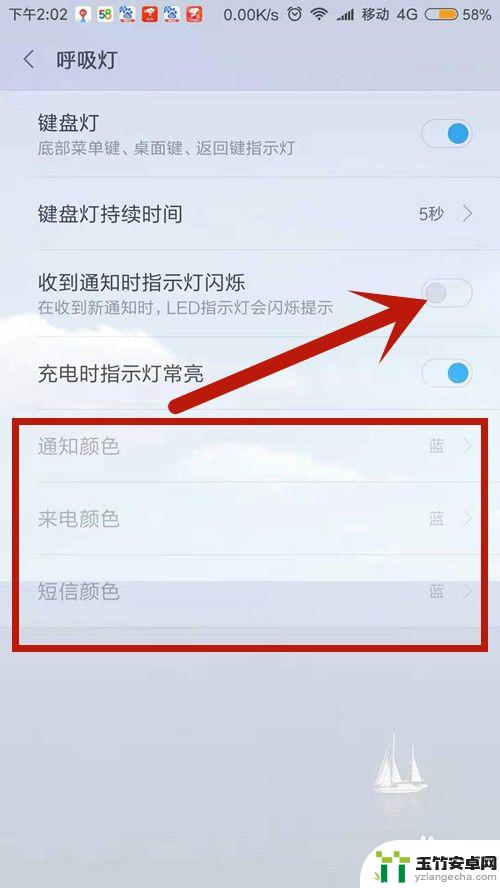
5.打开后,下面的通知颜色、来电颜色、短信颜色变成可选状态。选择【通知颜色】。
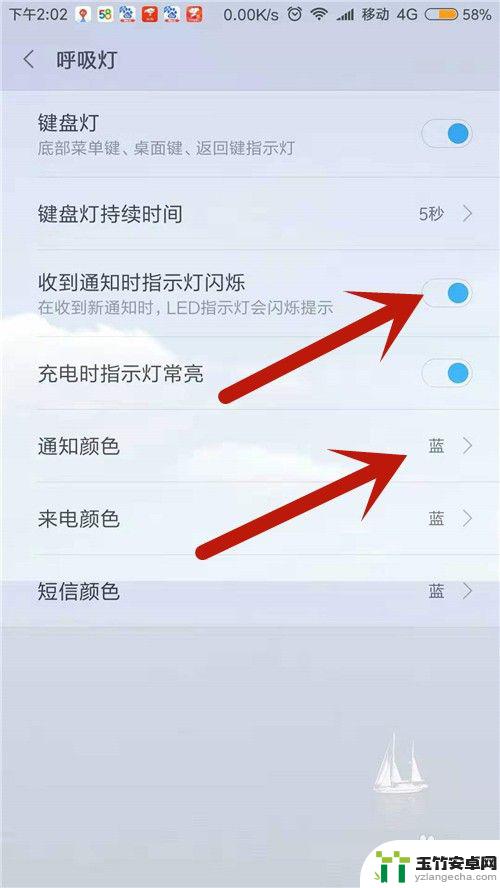
6.选择自己喜欢的颜色,总共有7种颜色可选。
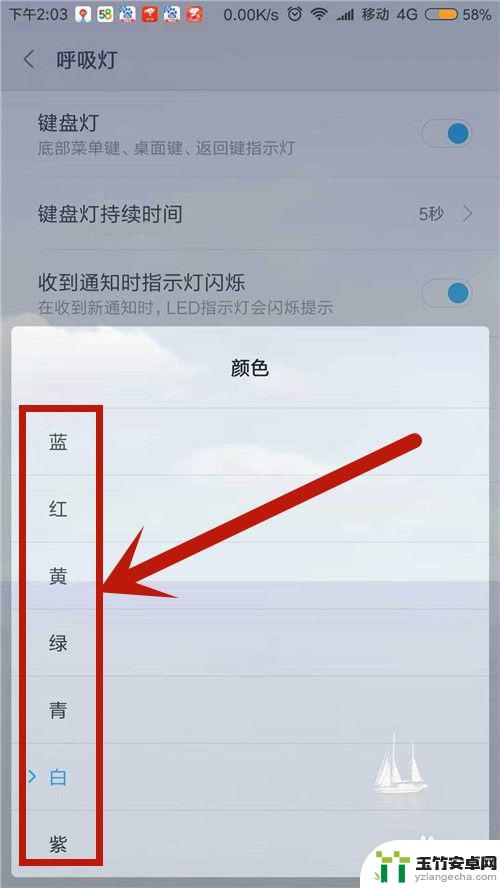
7.设置成功,根据同样的方法。我们还可以设置来电颜色、短信颜色的指示灯。
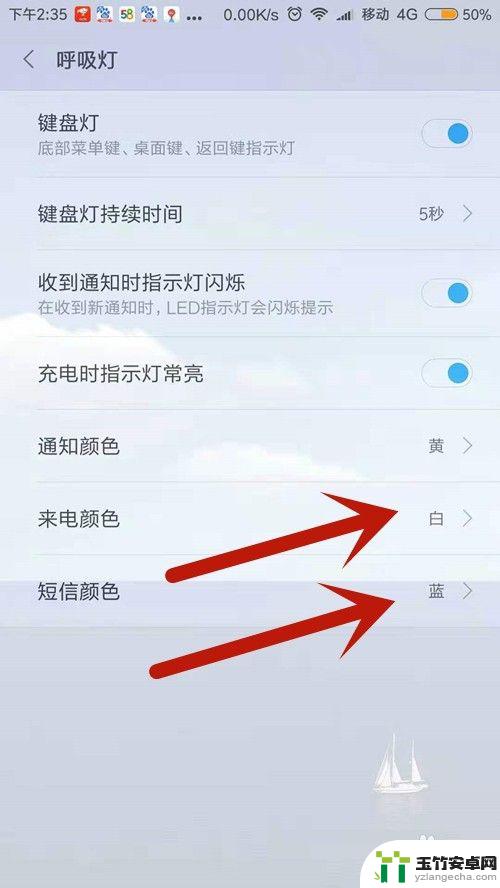
8.方法总结:
1、打开【设置】。
2、在设置界面中,选择【更多设置】。
3、在更多设置中,点击【呼吸灯】。
4、打开【收到通知时指示灯闪烁】。
5、通知颜色、来电颜色、短信颜色变成可选状态,选择【通知颜色】。
6、选择自己喜欢的颜色,总共有7种颜色可选。
7、根据同样的方法。设置来电颜色、短信颜色的指示灯。

以上就是手机怎么设置指示灯颜色的全部内容,如果你遇到了这个问题,可以尝试按照以上小编的方法来解决,希望对大家有所帮助。














